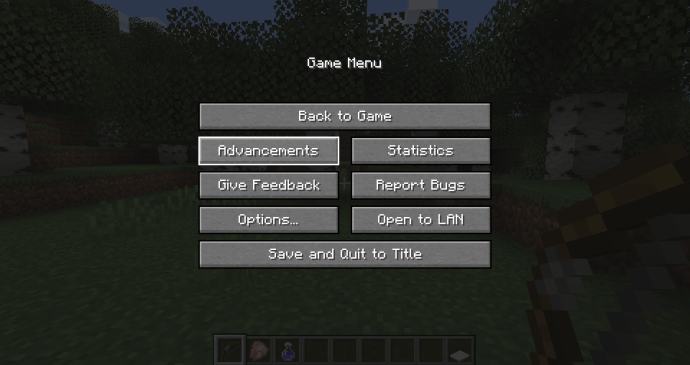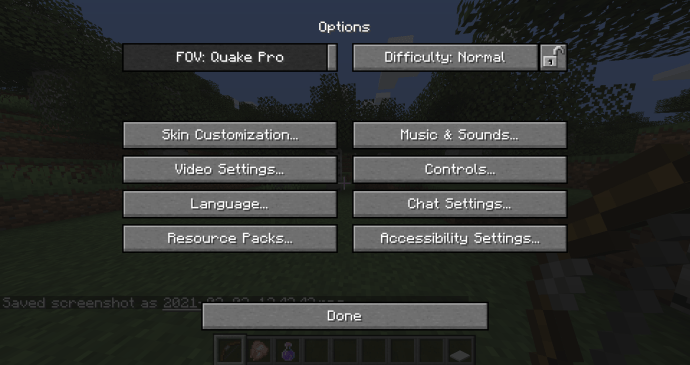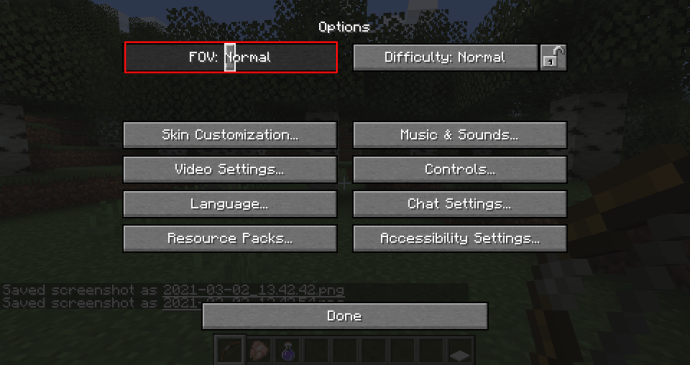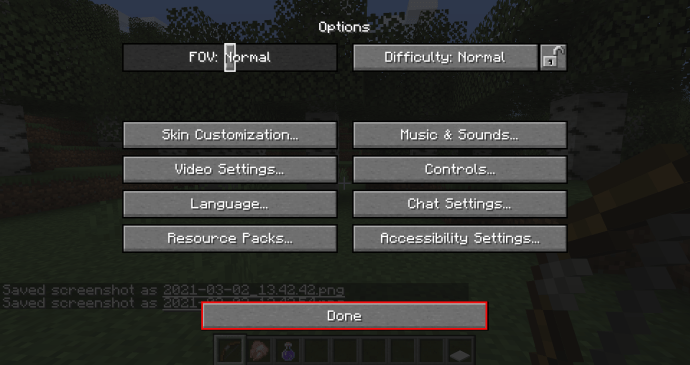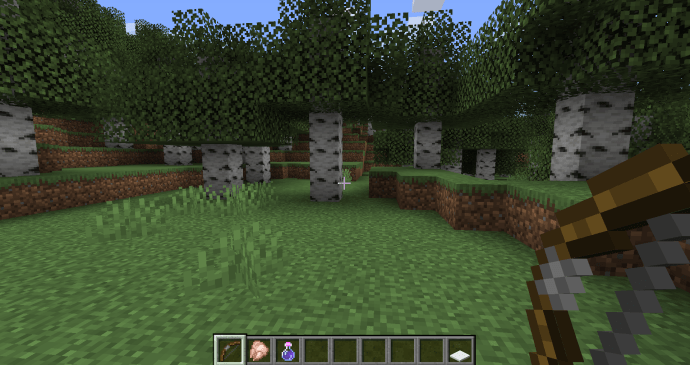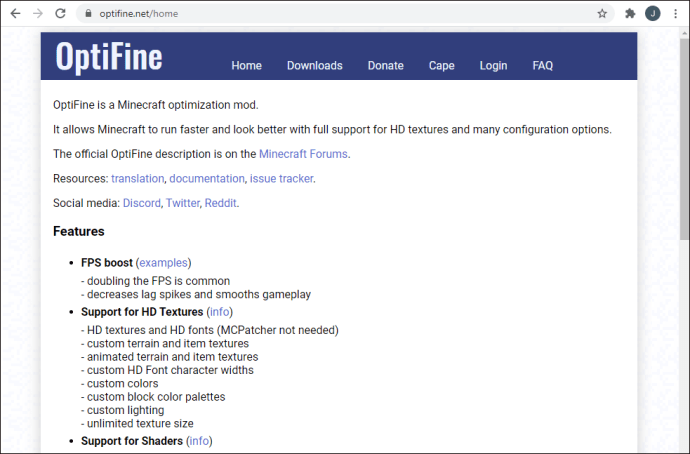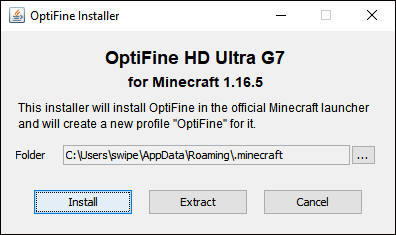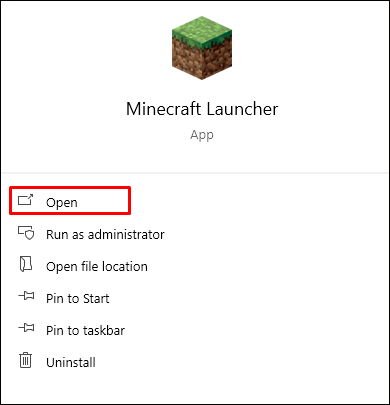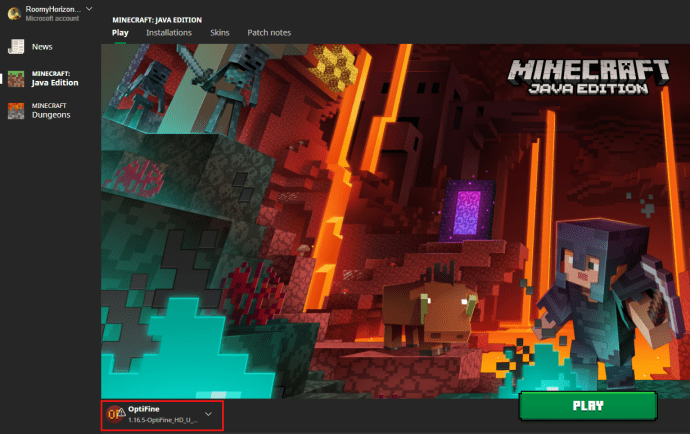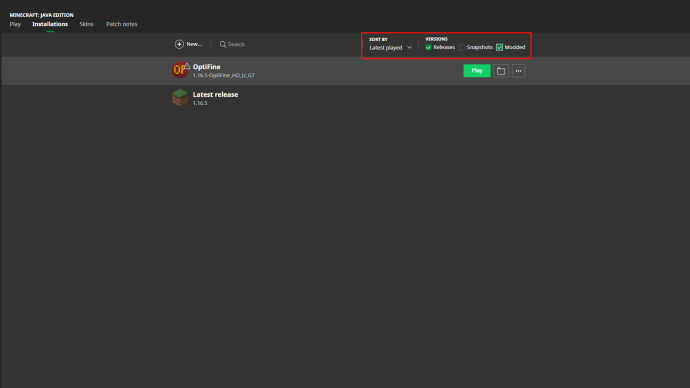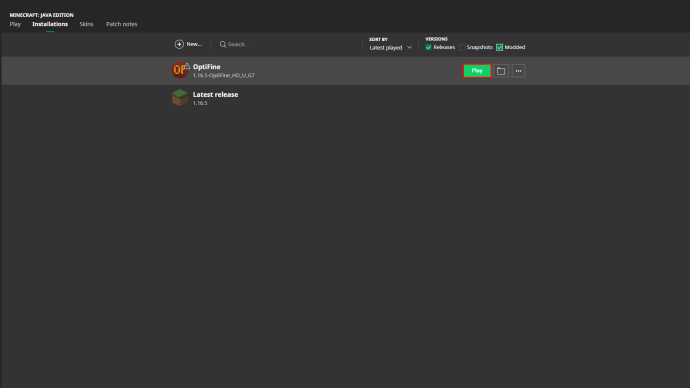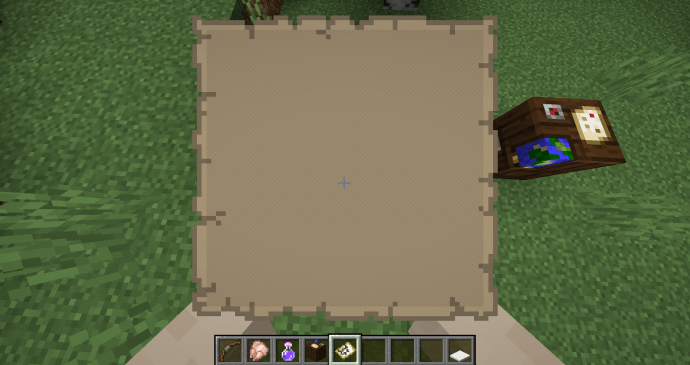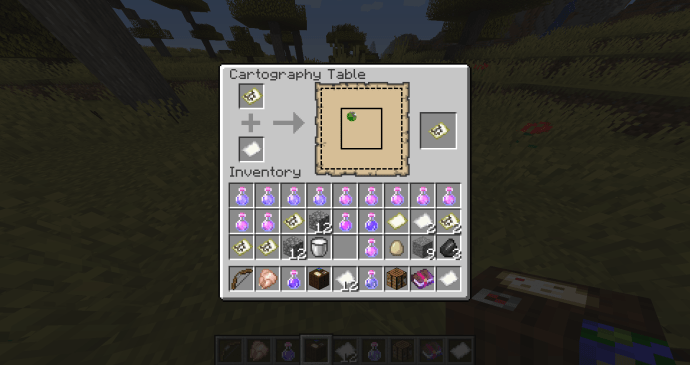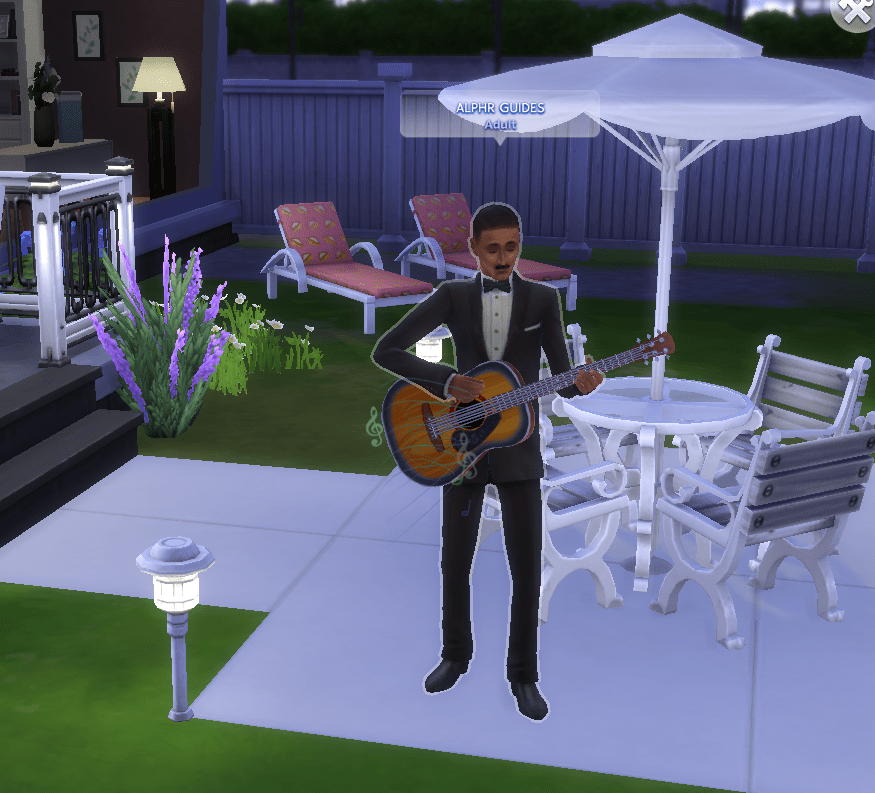Има много причини, поради които може да се наложи да увеличите или намалите мащаба на Minecraft. Може би трябва да виждате елементи по -добре, докато изработвате или надграждате, или може би трябва да направите перфектната екранна снимка.

Каквито и да са вашите причини да се нуждаете от увеличение, Minecraft ви позволява да увеличите до известна степен. Модовете и функциите на конзолата също могат да ви помогнат да постигнете перфектното разстояние за гледане.
Продължете да четете, за да научите повече за опциите за увеличение, когато играете Minecraft.
Как да увеличите майнкрафт
Увеличаването, докато играете Minecraft, е сравнително прост процес, в зависимост от платформата, която използвате за играта. Потребителите на персонални компютри имат още няколко опции, но конзолните играчи обикновено могат да използват функции за увеличаване, уникални за тяхната платформа.
PC метод 1 - Промяна на FOV в опциите
Ако сте на компютър и не искате да използвате модове, единствената възможност за вас е да регулирате FOV (или зрителното поле). Можете да получите достъп до настройките си за FOV, като изпълните следните стъпки:
- Натиснете клавиша „ESC“, за да влезете в менюто за пауза в играта.
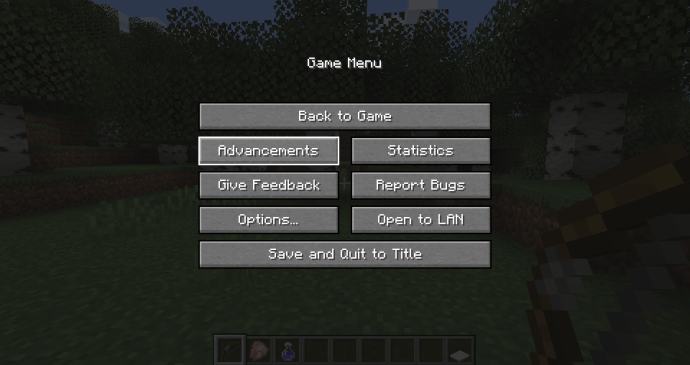
- Отидете на Опции.
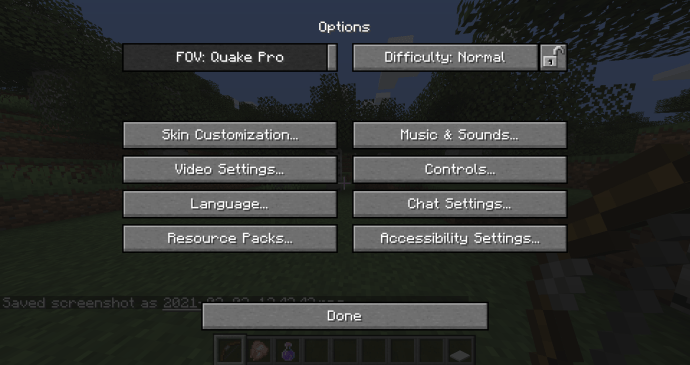
- Първият набор от ленти са вашите FOV настройки. По подразбиране е зададено на Нормално или 70. Ако искате да увеличите мащаба, отидете на първото поле за поле за преглед и преместете плъзгача наляво, за да намалите броя. Можете да го намалите до 30 за тясно и „увеличено“ зрително поле.
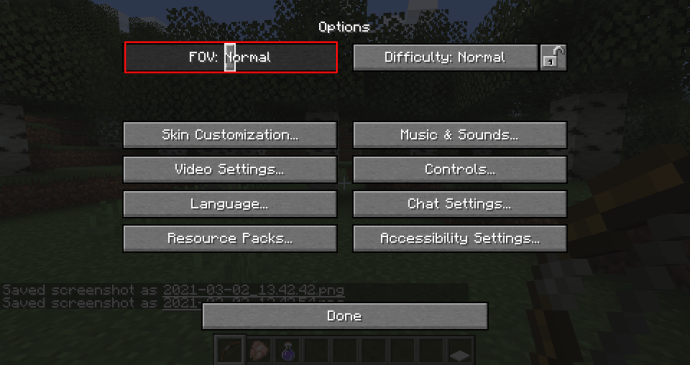
- Натиснете бутона „„ Готово “в долната част на екрана.
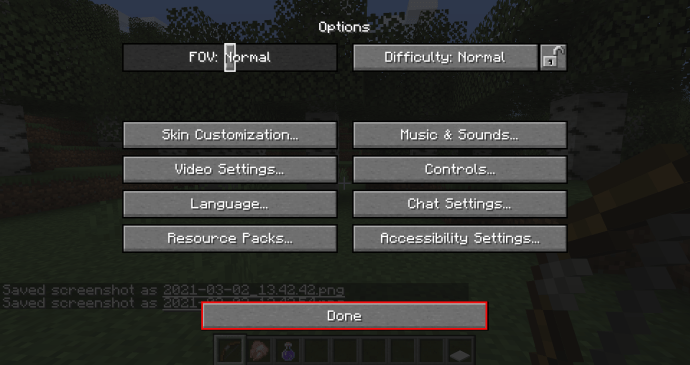
- Върнете се в играта, за да проверите FOV и да го коригирате според нуждите.
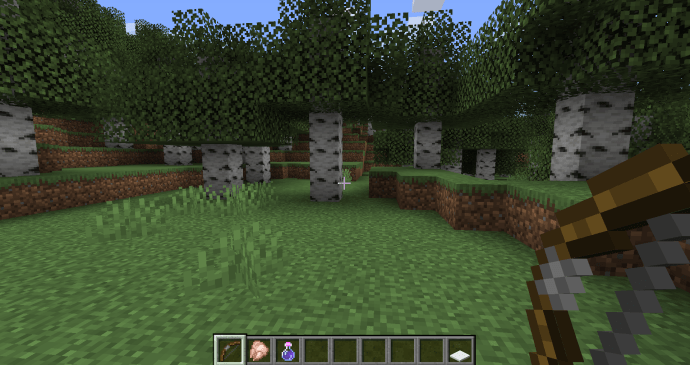
PC метод 2 - Използване на модове (Java)
Потребителите на Java Edition могат да изтеглят мод с повече опции за мащабиране. Разгледайте стъпките по -долу, за да започнете:
- Отидете на optifine.net, за да изтеглите най -новата версия на мода от раздела Изтегляния. Уверете се, че версията съвпада с версията на Minecraft, която използвате в момента. Ако използвате по -стара версия на Minecraft, изберете опцията „Показване на всички версии“, за да изберете тази, която отговаря на вашата игра.
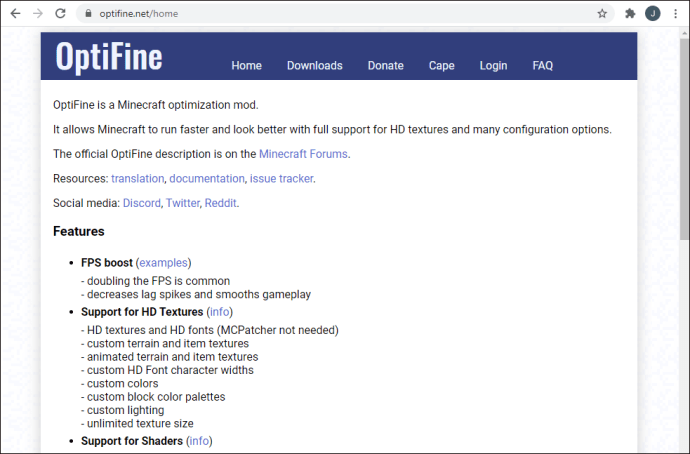
- (По избор) Модът може да поиска да инсталирате Java SE, ако вече не го имате.
- След като инсталирате Java, отидете на файла „OptiFine“ и го инсталирайте. Следвайте подканите на инсталатора, за да завършите процеса.
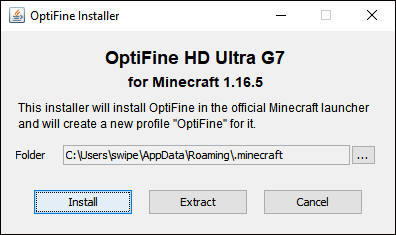
- Стартирайте Minecraft Launcher.
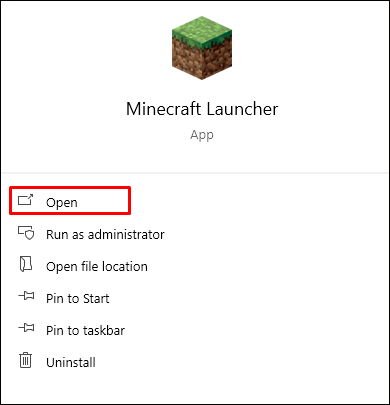
- Потвърдете, че OptiFine се появява в играта, като щракнете върху полето „Последна версия“ до зеления бутон за възпроизвеждане. Ако видите OptiFine в падащото меню, вие сте в добро състояние.
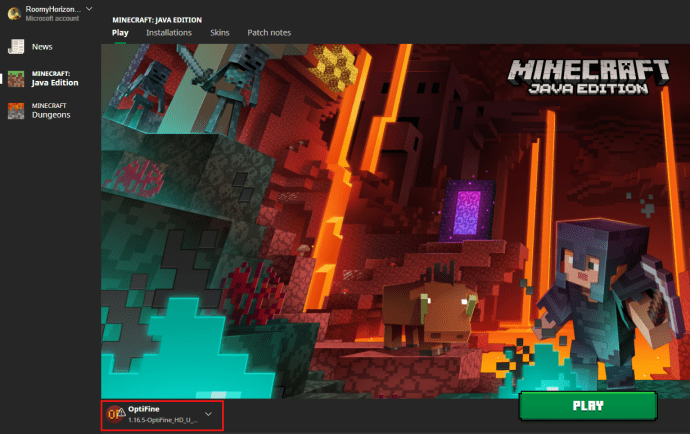
- Изберете OptiFine и се уверете, че вдясно от записа се появява малка отметка.
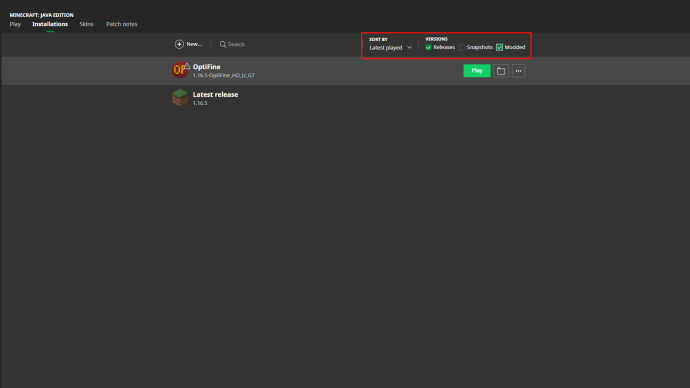
- Натиснете бутона „Play“, за да влезете в играта.
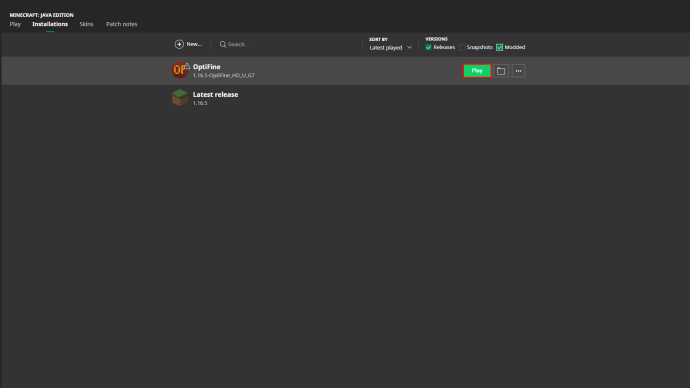
- Увеличете и намалете, като натиснете и задържите клавиша ‘’ C ’’.
PC метод 3 - Използване на шпионско стъкло (Версия 1.17)
Minecraft пусна нов елемент в своята актуализация 1.17, който помага на играчите да увеличават мащабите на местоположенията. Шпионското стъкло е измислен елемент, който задава FOV на играча, без да се налага постоянно да го променяте в менюто с опции. Можете да изработите шпионка с една аметистова осколка и два медни слитъка.
Xbox One
Потребителите на Xbox One могат да използват функция, която вече е инсталирана на тяхната платформа, наречена лупа. Работи за всяка игра, включително Minecraft. За достъп до лупа, следвайте стъпките по -долу:
- Докато играете играта, натиснете бутона с логото на Xbox и го задръжте, докато контролерът вибрира.
- На новия екран има опции за изключване на конзолата и контролера, но в долния десен ъгъл има опция, наречена Лупа. Натиснете бутона за припокриване на квадратчета или бутона „„ Изглед “в центъра на контролера, за да получите достъп до него.
- Натиснете „Да“, за да потвърдите включването на лупата.
- Използвайте левия спусък, за да увеличите мащаба и десния спусък, за да намалите мащаба. Можете също да преместите областта на екрана с десния аналогов стик.
Ако искате да запазите лупата включена, докато играете, натиснете два пъти бутона Xbox. Това „заключва“ вашите настройки за увеличение, така че все още можете да играете играта както обикновено. За да се върнете към контролите на лупата, натиснете отново бутона Xbox два пъти.
Плейстейшън 4
Потребителите на PlayStation 4 също могат да увеличават своите игри, без да използват модове. Необходими са още няколко стъпки, тъй като конзолата няма специална функция за увеличение. За достъп до zoom на PS4, проверете следните стъпки:
- Натиснете бутона PlayStation в средата на контролера.
- Отидете на „Настройки“ и след това „Достъпност“.
- Изберете опцията „Zoom“.
- Щракнете върху полето, за да активирате мащабиране.
- Излезте от менюто и започнете играта си.
- Използвайте бутона PlayStation + Квадрат за мащабиране и бутона Кръг за отмяна на функцията за мащабиране. Можете също да използвате подложката за насочване, за да се движите около екрана пред вас.
Nintendo Switch
Потребителите на Nintendo Switch могат да активират функция за мащабиране на конзолата си за по -добро гледане, докато играят Minecraft. За да започнете, следвайте стъпките по -долу:
- Стартирайте системните настройки на началния екран.
- Изберете „Система“ от левия прозорец и след това превъртете надолу до „Zoom“ на главния екран.
- Щракнете или докоснете Zoom, за да включите функцията.
- Върнете се на началния екран и стартирайте Minecraft.
- Натиснете бутона Home или бутона с къщичката два пъти, за да активирате Zoom, докато играете играта.
- Центрирайте областта, която искате да увеличите, с който и да е от аналоговите стикове.
- Използвайте бутона ‘’ X ’’, за да увеличите мащаба, и „’ Y ’“, за да намалите мащаба. В десния ъгъл на екрана има малък зелен габарит, който показва нивото на мащабиране. Правоъгълникът до манометъра ви казва къде е прозорецът за увеличение на екрана.
- Натиснете бутона Home два пъти, за да излезете от режима на мащабиране.
Можете също да заключите този режим на екрана, за да играете с включено увеличение. Просто докоснете бутона Начало два пъти, за да заключите параметрите на мащабиране на място. Границата ще стане сива, но ще остане на екрана, за да покаже, че все още сте в режим на мащабиране.
Ако искате отново да регулирате параметрите на мащабиране, натиснете бутона Начало. Натискането му два пъти прекратява напълно режима на мащабиране.
Как да увеличите картата в Minecraft
Картите са чудесен начин да видите какво има около вас, но понякога просто имате нужда от малко по -големи неща. За да направите по -голяма карта, ще ви е необходима вашата картографска таблица. Поставете го надолу и следвайте стъпките по -долу:
- Поставете картата в горния квадрат за изработка в картографската таблица.
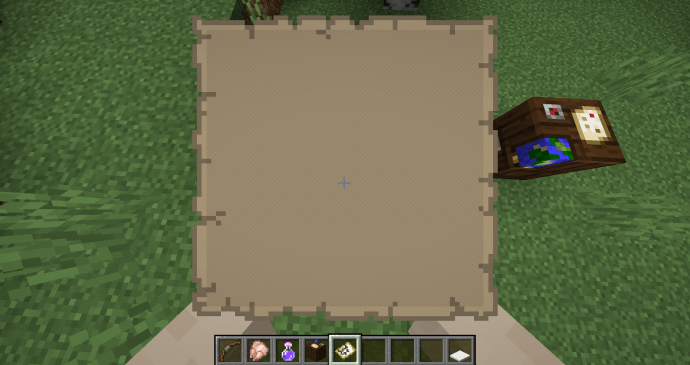
- Поставете лист хартия в квадрата под картата.
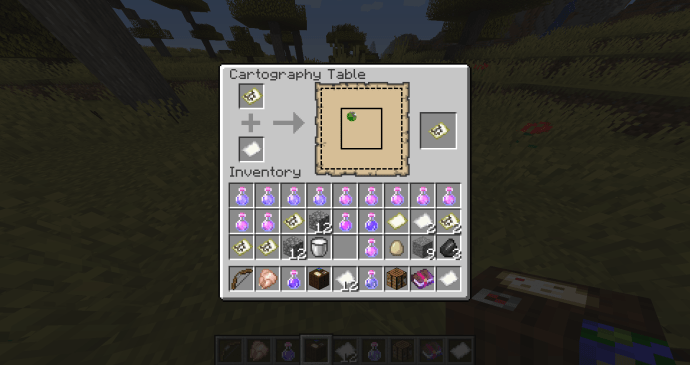
- Извадете новата карта от полето за резултати и я поставете в инвентара си.
Можете да повторите този процес до четири пъти, като използвате новата карта, за да я направите още по -голяма.
Как да увеличите с OptiFine в Minecraft
Ако сте инсталирали правилната версия на OptiFine и сте я активирали на вашия Minecraft Launcher, можете просто да натиснете и задържите клавиша ‘’ C ’’, за да увеличите мащаба.
Как да увеличите камерата в Minecraft
Не можете да увеличавате камерата с ванилов Minecraft, но можете да използвате модове като OptiFine, за да създавате кинематографични мащаби, както са представени във видеоклиповете на Minecraft в YouTube.
Като алтернатива, ако не искате да използвате модове, можете също да промените FOV в менюто Опции.
Как да увеличите майнкрафт Java
Има няколко опции за увеличаване на Minecraft Java. Най -лесното е да се изработи осколка от шпионско стъкло, като се използва една аметистова и две медни слитъци. Тази опция е налична само ако използвате версия 1.17.
Можете също да промените FOV в менюто с опции или да използвате модове като OptiFine, за да увеличите мащаба, докато играете играта.
Как да увеличите картата на съкровищата в Minecraft
Не можете непременно да увеличите картата на съкровищата, но можете да я увеличите с помощта на картографска таблица.
Ако все още нямате картографска маса, можете да я направите на масата за изработка, като използвате два парчета хартия и четири дървени дъски. За тази рецепта можете да използвате всякакъв вид дървена дъска, включително дъб, джунгла и изкривена.
Поставете парчетата хартия в най -горния ляв ъглов квадрат и горния среден квадрат. Използвайте четирите дъски в квадратите под хартията, подреждайки ги така, че да има две дъски във всяко пространство под всяка хартия.

След като имате картографска маса и я поставите за употреба, е време да увеличите размера на картата си.
- Добавете картата на съкровищата към горния слот в картографската таблица.
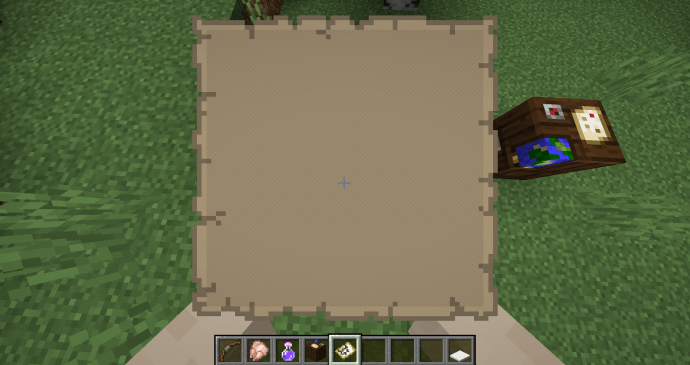
- Поставете парче хартия в слота точно под картата на съкровището.
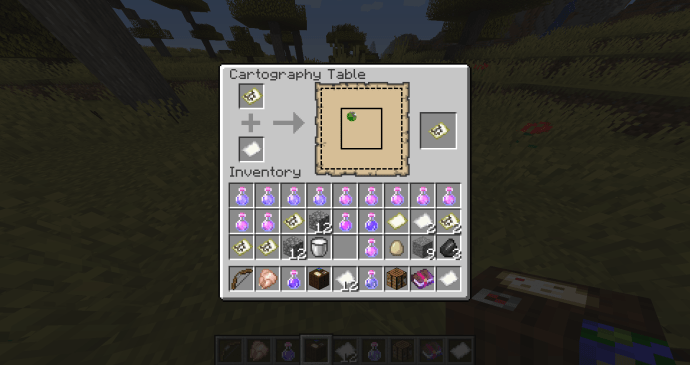
- Преместете получената карта в инвентара си.
Можете да повторите този процес до четири пъти, което води до най -голямата налична карта в играта.
Как да увеличавате и намалявате майнкрафт
Увеличаването и намаляването зависи от това на коя платформа играете. Ето списък за бърз преглед:
- Компютър (без модове) - клавиш „ESC“ за Опции, за да регулирате нивото на FOV, или използвайте шпионка за версии 1.17 или по -нова
- Xbox One - бутонът Xbox за преглед, използвайте левия и десния тригер за увеличаване и намаляване
- PlayStation 4 - Бутонът PlayStation към Настройки до Достъпност за Активиране на мащабиране, натиснете бутона PlayStation + Квадратния бутон за увеличаване, Кръгъл бутон за отмяна
- Nintendo Switch - Активирайте Zoom в системните настройки, натиснете бутоните „’ X ”или„ Y ”, за да увеличите и намалите мащаба
Ако използвате OptiFine, клавишът по подразбиране за увеличаване е клавишът ‘’ C ’’.
Как да увеличите Minecraft на компютър
Имате три възможности за увеличаване, ако играете Minecraft на компютър:
Опции 1 - Промяна на FOV
- Натиснете клавиша „ESC“.
- Изберете Опции.
- Плъзнете лентата FOV наляво, за да увеличите или надясно, за да намалите мащаба.
Вариант 2 - Използвайте шпионско стъкло (Версия 1.17)
Изработете шпионско стъкло, като използвате един аметистов парче и два медни слитъка, ако имате Minecraft 1.17 или по -нова версия.
Вариант 3 - Използвайте Mod (OptiFine)
- Изтеглете и инсталирайте OptiFine.
- Отворете Minecraft Launcher и натиснете бутона за най -новата версия в долната част на екрана.
- Изберете OptiFine.
- Стартирайте играта.
- Натиснете клавиша ‘’ C ’’, за да увеличите мащаба.
Как да увеличите майнкрафт без OptiFine
Ако не искате да използвате OptiFine, имате няколко опции за увеличение. Можете или да промените FOV в менюто с опции, или можете да създадете шпионка, ако използвате Minecraft 1.17 или по -нова версия.
Допълнителни често задавани въпроси
Как да зареждаме модификации в Forge?
За да инсталирате модове в Minecraft Forge, следвайте стъпките по -долу:
• Изтеглете мод, съвместим с играта.
• Стартирайте играта и натиснете бутона '' Mods '' в главното меню.
• Изберете „Open Open Mods Folder“ и поставете новия мод в тази папка.
• Стартирайте Minecraft отново и се уверете, че новият мод е в списъка.
Какъв ключ е вашият OptiFine?
Функцията за мащабиране OptiFine е зададена като ключ „C“ по подразбиране за ванилови игри Minecraft. Някои играчи избират да свържат функцията за увеличение с различни клавиши в зависимост от предпочитанията. Някои популярни възможности за повторно свързване включват:
• Бутон R
• Бутон Z
• Бутон Ctrl
Свързването на функцията за увеличение с бутон на игралната мишка също е популярен избор.
Вземете перфектния кадър
Понякога просто се нуждаете от перфектната екранна снимка за миниатюра на видеоклип или имате нужда от по -добър изглед на зона, която копаете. Увеличаването за определени ситуации може да направи чудеса, когато играете Minecraft. Благодарение на пускането на Spyglass, мащабирането сега е по -лесно от всякога.
Как увеличавате с играта си в Minecraft? Използвате ли ванилни активи, модове или конзолни функции? Разкажете ни за това в секцията за коментари по -долу.